
Script: Airbrush and ink. ( Guardar em sua pasta de
Scripts Restricted )
_caso
não rode seu script, segue anexado o efeito.
Usado
no tutorial em sequência:
graphsab_design18 \
misted_hiver3_tine_12.2020-133\
misted_hiver3_tine_12.2020-133\misted_noel8_tine_11.2019\
Fairy_Dust_Silvie_07.01.2019\
kikirou1322_doux_moments_d_hiver\
element 40_ arvore natal
\misted_animaux3_tine_12.2019-41 \nataesperancal_decor_naise
(Agradeço)
Marca
D'?gua .
Efeitos do PSP.
Versão usada PSPX9.
Plugins
Plugin
Mehdi
Plugin
Virtual Painter4
Plugin
Ulead Effects
Plugin Xero
Tutorial
_Roteiro
1-Abrir uma nova imagem
de 1000 x 700 .
Preencher com o
gradiente formado pelas cores #ffffff ( usar no
foreground ) e #7daad1( usar no
background) Configurar Radial . Angle 25 e
Repeats 0. Invert desmarcado. CP=H _45\ V_100.
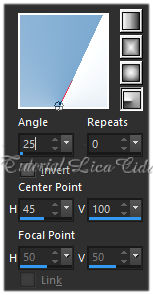
2-Plugin Mehdi \Weaver.
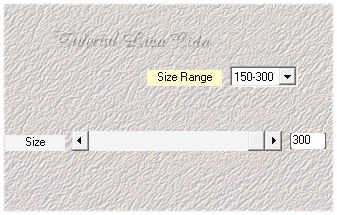
3-
Effects\ Texture Effects \Mosaic-Glass.
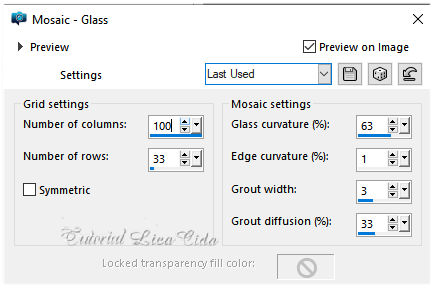
Layers
Duplicate. Image Mirror Horizontal.
Opacity 50%. Blend Mode =Overley.
Layers\ Merge Down.
4-
Effects\ Distortion Effects\ Twirl _D 130.
_Plugin Graphics Plus\Emboss
_70\70\0\0.
5- Plugin Virtual Painter4. Filter: Oil Painting _Material: Canvas (Fine)
Layers Duplicate
6- Plugin Ulead Effects_Particle..._Default.
7-New Layers.
_Correr o Script \ Airbrush and ink.
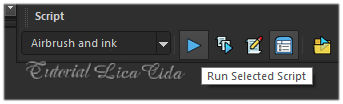
*Procurar o
Script Airbrush and
ink.
*Clique para
corr?-lo em Run Selected
Script.
( caso n?o rode
seu script, segue anexado o efeito).
8-Edit
Copy no graphsab_design18 ( raster3) \Paste As New
Layer.
Objects\
Align\Bottom _ Objects\
Align\Left.
_Effects \ Reflection
Effects \ Rotating Mirror ... 0 \180 _Reflect.
( caso não aceite o rotation mirror,
use a ferramenta
pick)
Effects\3D Effects\ Drop Shadow
0\ 0\ 50\ 50,00 . Color=#000000.
Layers Duplicate
9-Effects\ Image Effects\ Offset
_0\76 ( Custom\ Transparent
).
_Effects\ Image Effects\ Seamless
Tiling:
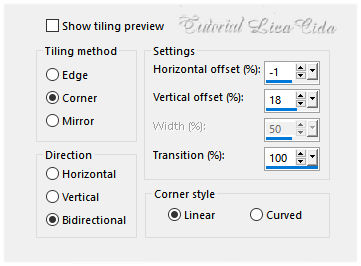
_Apague a imagem
que centralizou no back. ( Observe que vamos tentar montar uma base )
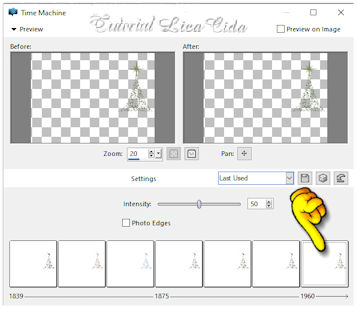
Layers\ Merge
Down.
10-Edit Copy no
misted_hiver3_tine_12.2020-133 \Paste As New
Layer.
_Resize 80%
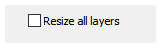 \ aplicar duas
vezes.
\ aplicar duas
vezes.
_Adjust\ Sharpness\ Sharpen
More.
Acomode.
11-Edit Copy
misted_noel8_tine_11.2019\ Paste As New
Layer.
Acomode.
_Adjust\ Sharpness\ Sharpen
More.
12-Edit Copy no
Fairy_Dust_Silvie_07.01.2019\ Paste As New
Layer.
Posicione como modelo. Blend
Mode=Luminance
(L).
13-Edit Copy no
kikirou1322_doux_moments_d_hiver \ Paste As New
Layer.
Mirror Horizontal\
Posicione.
14-Edit Copy no element 40_ arvore
natal\Paste As New
Layer.
Blend Mode=Luminance (L).
Posicione.
Use abaixo do tube
Kikirou1322.
_Effects\ Photo Effects\ Time
Machine.
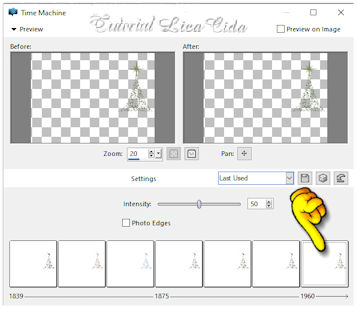
15-Edit Copy no
misted_animaux3_tine_12.2019-41\Paste As New
Layer.
_Adjust\ Sharpness\ Sharpen
More.
Acomode.
Duplicate.
Na layer
duplicada.
_Adjust \Bur\ Gaussian Blur ...
R=8,00. Blend
Mode=Multiply
Layer original
.Layers\ Merge
Down.
16- Edit Copy no
nataesperancal_decor_naise\Paste As New
Layer.
Posicione como modelo. Blend
Mode=Luminance
(L).
*Escolha uma Font e escreva
"Merry
Christmas"
17-Image add
borderes 1 pxl ( color #354781
).
( tom mais escuro
que o usado no background
)
Selections\ Selection
All.
_Image add
borderes 20 pxl\ ( color ffffff
).
Effects\3D Effects\ Drop Shadow
0\ 0\ 50\ 50,00 . Color=#000000.
Selections\ Select
none.
18-Image add
borderes 1 pxl ( color #354781
).
_Image add
borderes 30 pxl\ ( color ffffff
).
19-Plugin AAA
Frames\ Foto
Frame.
Width30_demais
valores
default.
20-Plugin
Xero \ Fuzzifier_
Default.
(opcional
repetir)
_ Resize
\_Width 1000
pxls.
Aplicar a Marca
D'agua.
Assine e
salve.
Aparecida \ licacida , dezembro de
2020.
Espero que gostem.
Obrigada!

Material
usado:
Cloclo2\
misted_animaux3_tine_12.2019-41\misted_noel3_tine_11.2019\CAL-1483-121716

